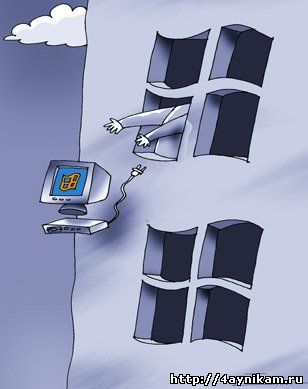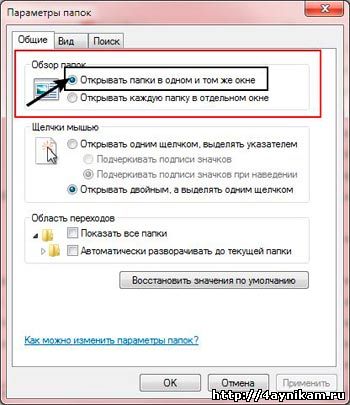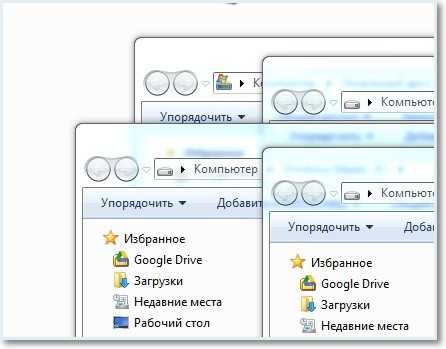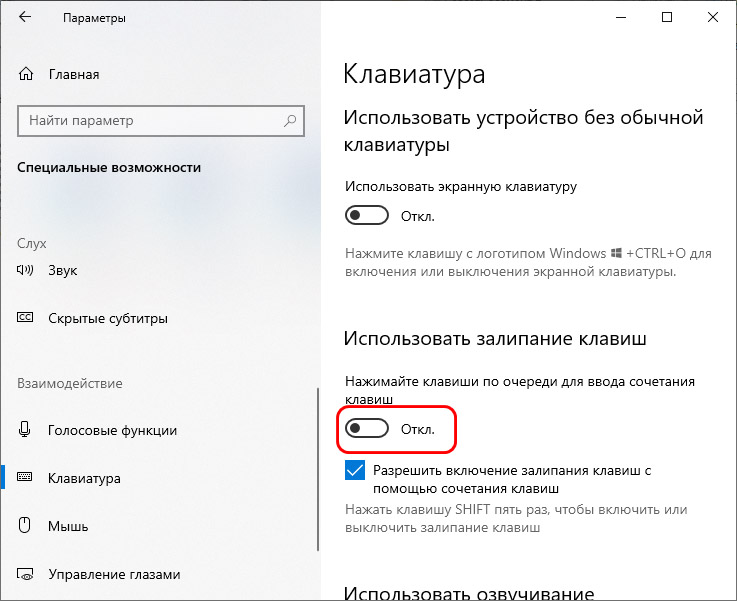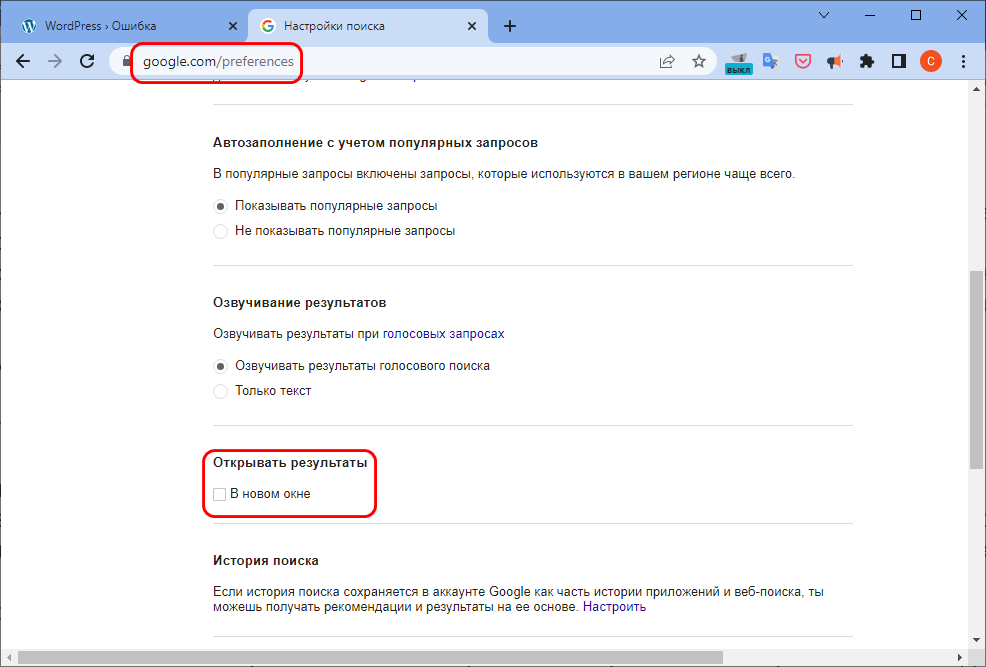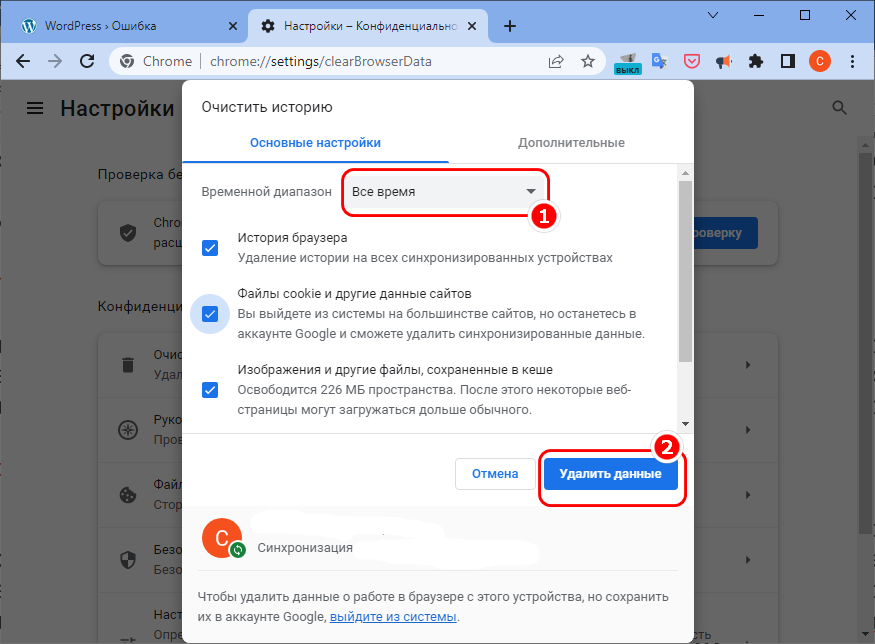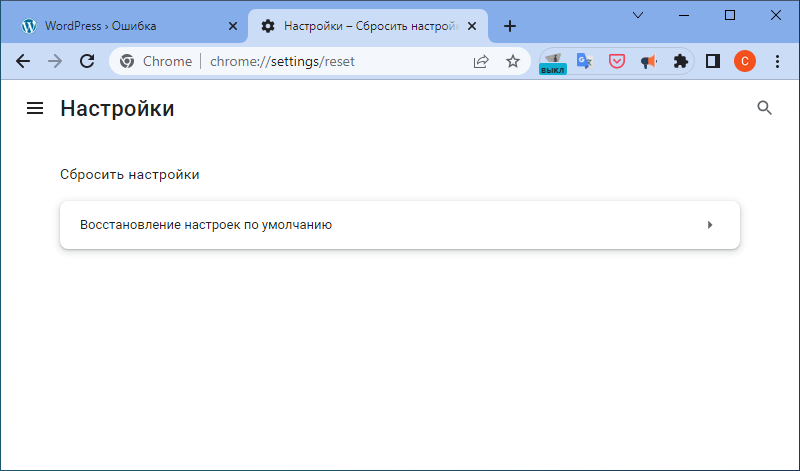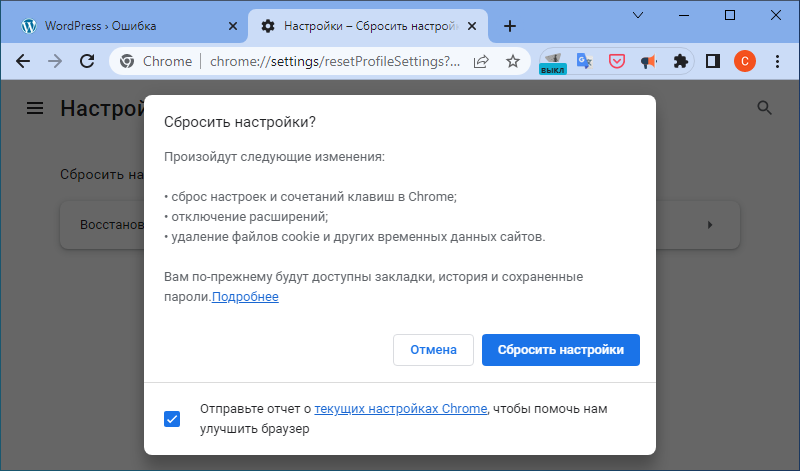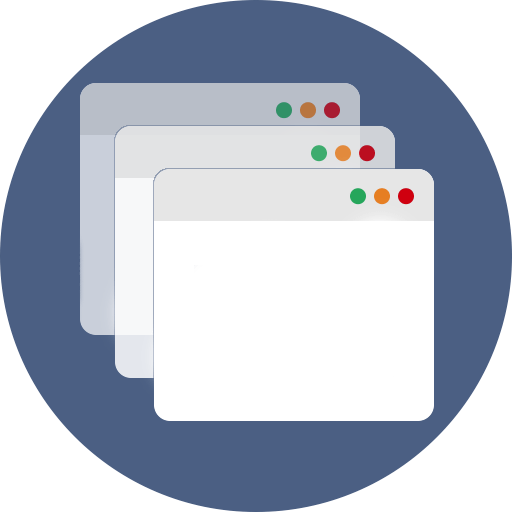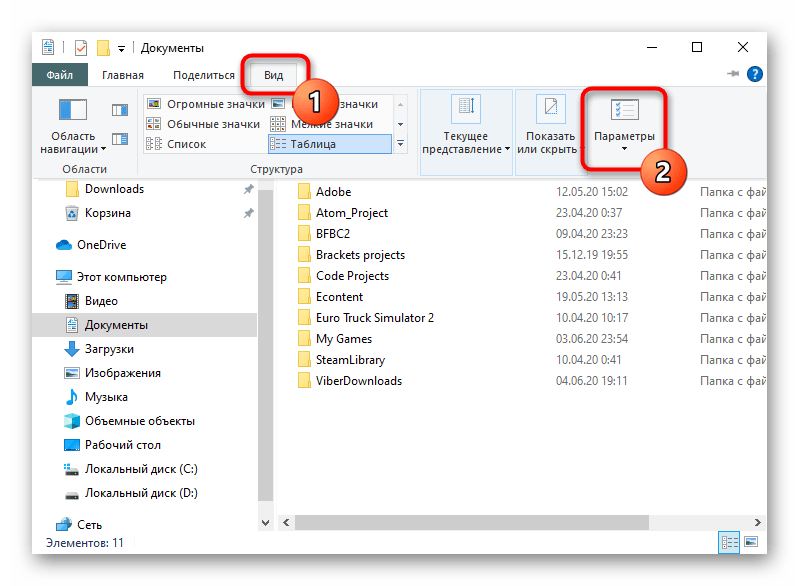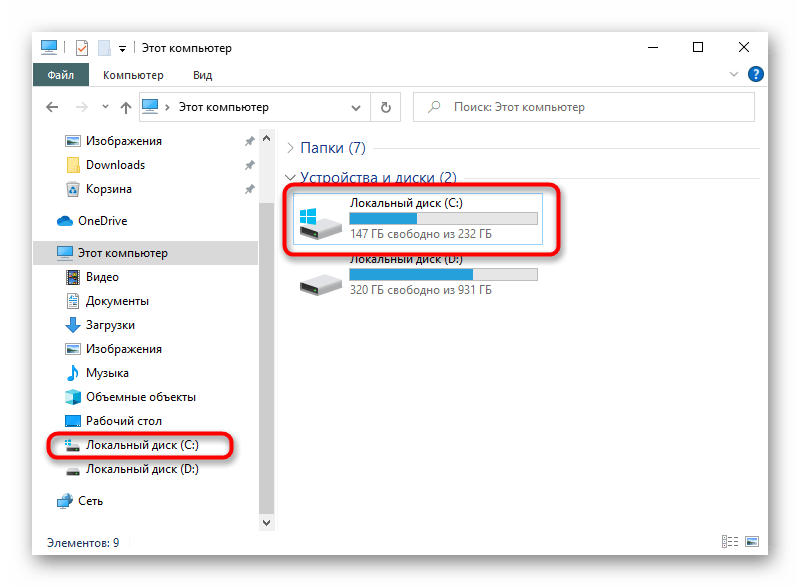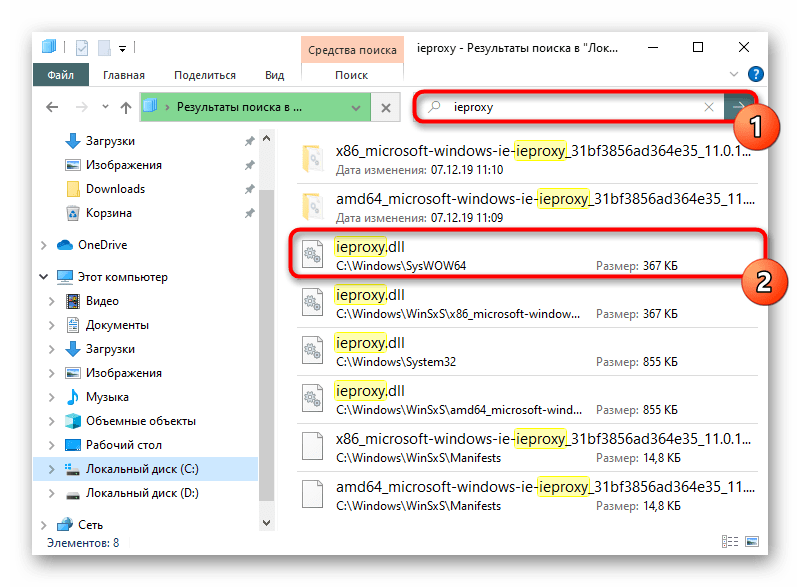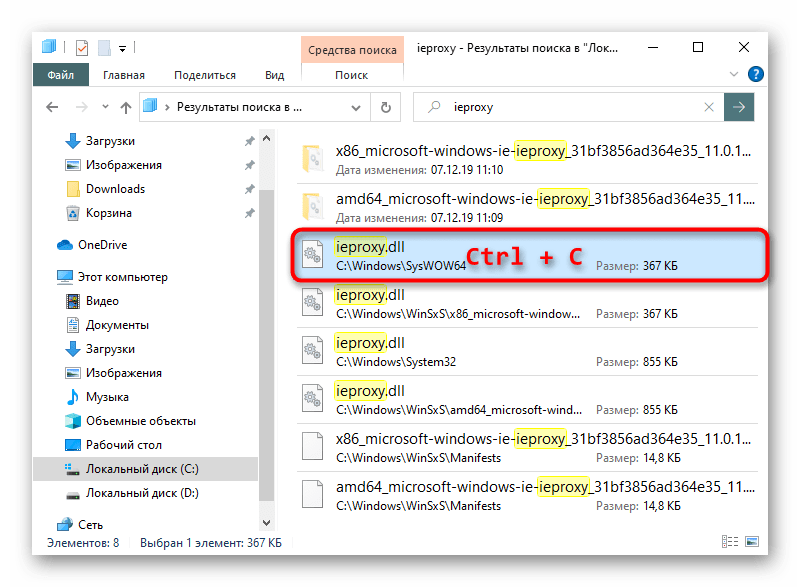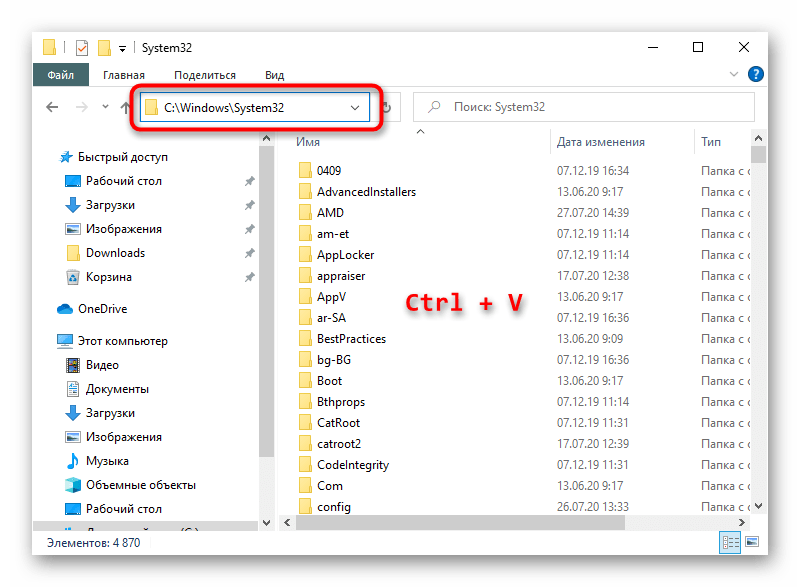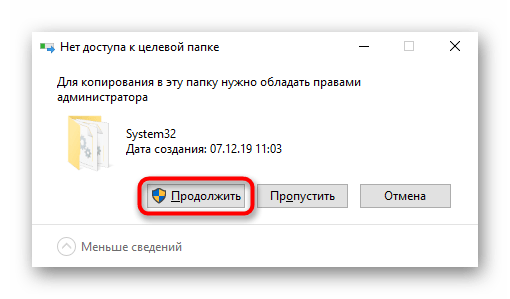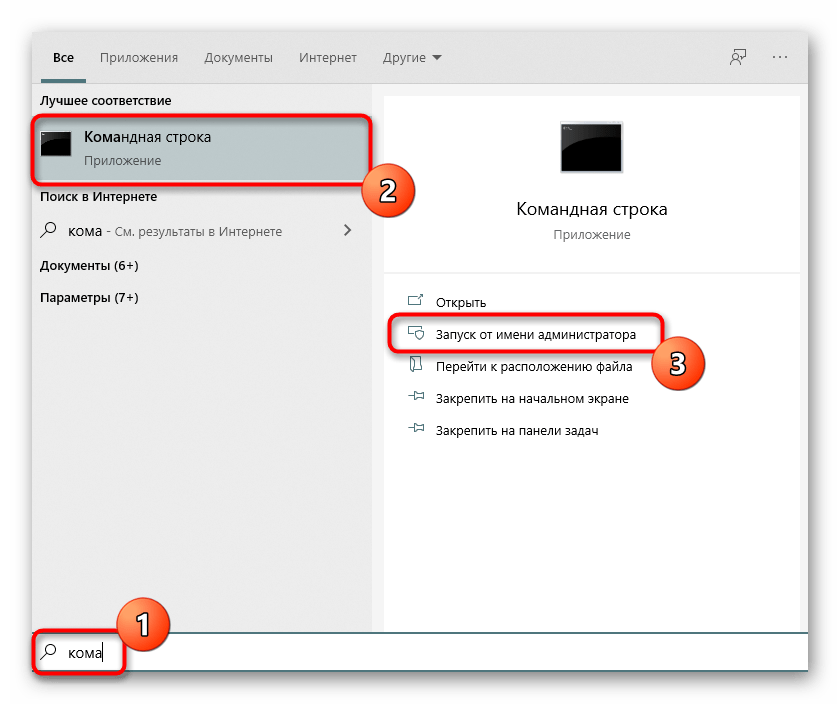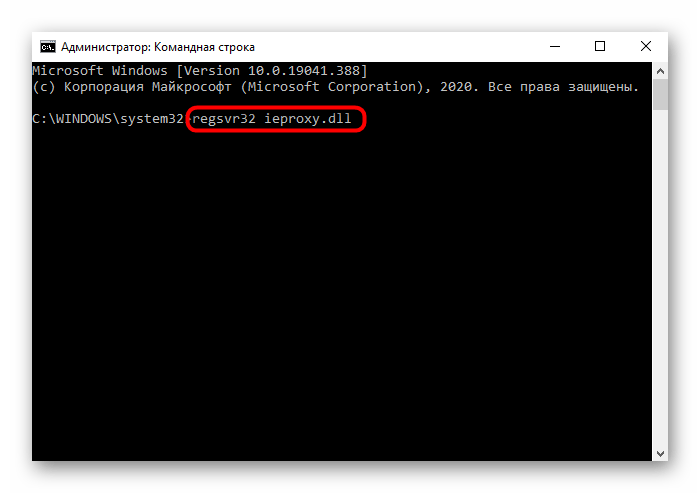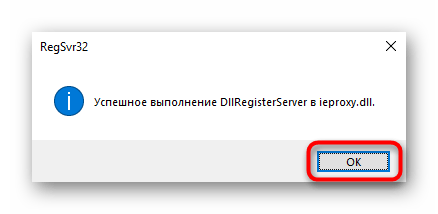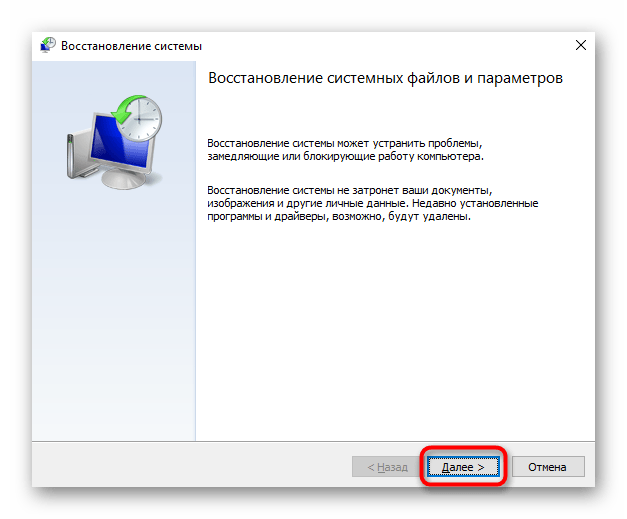Доброго времени суток друзья. Сегодня хочу написать маленькую заметку про то, как исправить ситуацию, когда при открывании папок, все папки открываются в новых окнах. Слово «исправить» здесь, конечно не совсем подходит, так как это не неисправность. Такую опцию можно и самому задать в параметрах папки. Но, все же, многие привыкли к тому, что каждая новая папка открывается в том же окне, что и предыдущая. Думается куча открытых окошечек не очень добавляет удобства пользователю компьютера (пользователя может просквозить 🙂).
Часто такая ситуация случается не по инициативе пользователя, а из-за несанкционированных изменений в системе, в следствии установления новых программ или обновлений, а также удаления оных. В таких случаях, не просвещенному пользователю бывает достаточно сложно восстановить прежние настройки в открывании папок. Прочитав данную статью вы узнаете как это сделать за пару минут.
Поехали…
Почему папки открываются в новых окнах? Как это исправить?
Способ номер 1
Нажимаем кнопку ПУСК — ПАНЕЛЬ УПРАВЛЕНИЯ — ПАРАМЕТРЫ ПАПОК (в XP свойства папок) и смотрим где стоит кнопка во вкладке ОБЩИЕ в разделе ОБЗОР ПАПОК. Устанавливаем кнопку на первой строке (если она на второй), где написано ОТКРЫВАТЬ ПАПКИ В ОДНОМ И ТОМ ЖЕ ОКНЕ.
Далее жмем OK и проверяем. Если данный способ не помогает и папки все также открываются в новых окнах, то переходим ко второму, более действенному способу.
Способ номер 2
Нажимаем кнопку ПУСК — ВСЕ ПРОГРАММЫ — СТАНДАРТНЫЕ. В списке находим «КОМАНДНАЯ СТРОКА» и кликнув на него правой кнопкой мыши выбираем «ЗАПУСК ОТ ИМЕНИ АДМИНИСТРАТОРА». Как только вы это сделаете должна открыться командная строка, в которой вам необходимо будет набрать следующее:
Для Windows 7 x32
Code
regsvr32 «%SystemRoot%System32actxprxy.dll» (и нажать Enter)
regsvr32 «%ProgramFiles%Internet Explorerieproxy.dll» (и нажать Enter)
Для Windows 7 x64 (о том что такое x32 и x64 и какая между ними разница можно прочитать тут)
Code
regsvr32 «%WinDir%SysWOW64actxprxy.dll» (и нажать Enter. )
regsvr32 «%ProgramFiles(x86)%Internet Explorerieproxy.dll» (и нажать Enter.)
Далее перезагружаем компьютер и наслаждаемся удобством его пользования (и не боимся сквозняков от открытых окон)
Примечание: Эти два способа не всегда помогают. Если у Вас именно такой случай, то посмотрите не удалили ли вы Internet Explorer. Если удалили, то установите его заново. Скачать последнюю версию IE можно по этим ссылкам:
Internet Explorer x-32bit для 32-х битной системы.
Internet Explorer x-64bit для 64-х битной системы.
По второй ссылке можно выбрать язык для скачиваемого IE, а также битность 32 и 64.
Русский язык в наличии :).
Вот такая вот маленькая заметочка.
Загрузка…
Здравствуйте. Неприятный это такой глюк честно говоря, когда каждая папка открывается в новом окне. Как-то он случился у меня на Windows XP, еще когда семерки не было. Переходишь в несколько папок и получаешь несколько окон.
Честно говоря я даже не знаю от чего появляется эта проблема, то ли вирус какой-то так вредничает, а где то слышал, что это Internet Explorer так прикалывается. Но это не столь важно, главное это то как исправить эту ошибку, а об этом я напишу ниже.
Пример решения этой проблемы я буду показывать на операционной системе Windows 7. Да, нам еще нужно узнать какая Windows 7 у Вас установлена, 32-х, или 64-х разрядная.
Для этого на ярлык «Мой компьютер» нажимаем правой кнопкой мыши и выбираем «Свойства».
Откроется окно в котором ищем «Тип системы» и напротив будет указано, какая Windows 7 у Вас установлена. Вот так:
Как видите у меня 32 — разрядная, кстати какая лучше я писал здесь. Запомните какая у Вас, нам еще это пригодится.
Теперь нажимаем «Пуск», переходим в «Все программы», «Стандартные» и запускаем программу «Командная строка».
Сюда нам нужно будет по очереди прописать две команды, но команды для 32 — разрядной и 64 — разные. Так что вспоминаем какая у Вас Windows 7 и выбираем для себя нужные команды.
Для 32 — разрядных:
regsvr32 «%SystemRoot%System32actxprxy.dll»
regsvr32 «%ProgramFiles%Internet Explorerieproxy.dll»
Для 64 — разрядных:
regsvr32 «%WinDir%SysWOW64actxprxy.dll»
regsvr32 «%ProgramFiles(x86)%Internet Explorerieproxy.dll»
Выделяем одну строчку и копируем ее комбинацией Ctrl+V, ну или правой кнопкой и «Копировать». Затем заходим в Командную строку (которую мы уже запустили) и вставляем код нажатием на правую кнопку мыши и выбором пункта «Вставить».
Затем подтверждаем выполнение команды кнопкой «Enter». И так же делаем со второй строчкой.
Перезагружаем компьютер.
И еще один вариант
Зайдите в «Мой компьютер», и слева вверху нажмите на «Упорядочить», а затем «Параметры папок и поиска». Откроется окно, в котором нужно проверить что бы в области «Меню папок» была установлена отметка на «Открывать папку в одном и том же окне». Если у Вас отмечен пункт «Открывать каждую папку в новом окне», то отметьте первый пункт и нажмите «Ок».
Проблема с открытием папок должна решится, ну а если нет, то пишите в комментариях. Будем разбираться :).
Друзья, ну а если у Вас проблемы по серьезнее чем проблемы с открытием папок, например у Вас проблемы с телефонной связью в вашей компании, то советую обратить внимание на номер 8 800, который поможет Вашим клиентам дозвонится к Вам в любое время и с удовольствием.
Как и многие другие популярные браузеры, Google Chrome поддерживает многооконный режим, однако по умолчанию и ссылки, и новые вкладки открываются в том окне, в котором находится пользователь. Тем не менее, в некоторых случаях браузер может открывать их в новых окнах без разрешения пользователя. В чем причина такого поведения Chrome и что делать в такой ситуации?
Скрипты на сайтах
Если в новых окнах открываются ссылки только на определенных сайтах, скорее всего, дело не в Chrome, а в коде сайта. Как правило, администраторы сайтов не используют эту функцию, но могут встречаться исключения.
Залипание клавиш
Проверьте, не включено ли у вас случайно залипание клавиш.
Настройки этой функции находятся в разделе «Специальные возможности» → «Клавиатура»,
также диалоговое окошко включения/отключения залипания клавиш можно вызвать нажатием клавиши Shift пять раз подряд.
Нажмите в нем «Нет», чтобы отключить функцию.
Сторонние расширения
Принудительно открывать ссылки и вкладки в новых окнах могут некоторые расширения, которые вы могли сами установить по ошибке или которые были добавлены в браузер сторонним ПО. Проверьте, будет ли проявляться проблема в режиме «Инкогнито».
Если да, вероятно, дело в расширениях.
Зайдите на страницу управления расширениями chrome://extensions/ и отключайте их по очереди, проверяя, как это повлияет на работу браузера.
Настройки поиска
Если проблема наблюдается только при открытии сайтов из поисковой выдачи Google, проверьте настройки поиска.
Перейдите по адресу www.google.com/preferences и снимите флажок с пункта «Открывать результаты … В новом окне», если он установлен.
Очистка кэша браузера
Не исключено, что проблема вызвана сбоями в работе кэша обозревателя. Перейдите на служебную страницу chrome://settings/clearBrowserData и удалите все кэшированные данные за все время.
Наконец, вы можете сбросить к «заводским» настройкам сам браузер, пожертвовав всеми пользовательскими настройками.
Для это нужно перейти на страницу chrome://settings/reset,
нажать «Восстановление настроек по умолчанию» и подтвердить сброс.
Загрузка…
Папки открываются в новом окне
Папки, открывающиеся в новом окне, возникают из-за вирусов, неправильной настройки Windows и применения нерабочих «Ускорителей Windows» и прочих твикеров. Что же делать, когда папки открываются в новом окне? – есть 3 решения, которые устранят эту проблему.
Выполняйте все три способа поочередно, независимо от описанных, возможных причин появления проблемы.
Первый способ
Самая распространенная проблема звучащая так «Я там смотрела что-то, но ничего не трогала, оно само». При попытке настроить вид отображения папок случайно поставили галочку «Открывать каждую папку в новом окне».
- Заходим в «Панель управления».
- Открываем «Параметры папок».
- Возвращаем настройку «Открывать папки в одном и том же окне», нажимаем ОК.
Второй способ
Чаще всего помогает, если проблема была вызвана вирусами.
- Открываем командную строку. Нажимаем Win+R, вводим в появившееся окно cmd и нажимаем ОК.
- Копируем строку, вставляем в командную строку и нажимаем Enter. Для того, что бы вставить в командную строку нужно кликнуть в нее правой кнопкой мыши и выбрать «Вставить». Если все сделали правильно – появится сообщение «Успешное выполнение …».
Теперь, тоже самое проделываем со строкой.
regsvr32 «%ProgramFiles%Internet Explorerieproxy.dll

Третий способ
Часто возникает из-за многообещающих программ по «разгону компьютера, windows, интернета, мира, демонстраций», стоп, что-то меня понесло. И из-за использования «твикеров», программ для тонкой настройки Windows.
- Открываем Реестр Windows, для этого нажимаем Win+R, вводим в появившееся окно regedit и нажимаем ОК.
- Находим ветку HKEY_CLASSES_ROOTDirectoryshell
- Там должен находиться только один параметр, тип REG_SZ со значением none.
- Если указанно другое значение – кликайте два раза в «(По умолчанию)» и в появившемся окне впишите значение none. Нажимайте ОК и перезагружайте компьютер.
Может быть полезно:
1 комментарий к “Папки открываются в новом окне”
Прошу прощения, но не помогло нихрена. Ни один из способов, так как:
1) В параметрах папок галочка «Открывать папки в одном и том же окне» установлена;
2) regsvr32 «%SystemRoot%System32actxprxy.dll и regsvr32 «%ProgramFiles%Internet Explorerieproxy.dll выдают одну и ту же ошибку: «Не найден указанный модуль»;
3) В реестре, в ветке HKEY_CLASSES_ROOTDirectoryshell стоит всё так, как надо (значение «none»).
Причем эти способы описывают ВСЕ в интернете. А реальной помощи нигде нет…
Источник
Что делать, если в Windows папки открываются в новом окне
Способ 1: Изменение настроек «Проводника»
Часто в возникшей ситуации виноваты всего лишь настройки операционной системы, а именно встроенного «Проводника».
- Для перехода в нужные настройки откройте любую папку через «Проводник», нажмите по вкладке «Вид» и через нее запустите «Параметры».
В первом же блоке установите маркер напротив пункта «Открывать папки в одном и том же окне» и сохраните действие кнопкой «ОК».
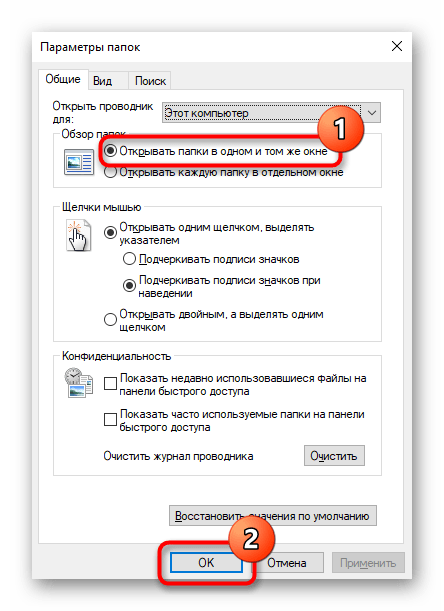
Способ 2: Регистрация DLL
Предыдущий способ помогает не всегда: у некоторых настройка просто не применяется, а у кого-то она «слетает» при перезагрузке компьютера. Возможно, виной тому проблемы с регистрацией DLL-файла, который и отвечает за работу этой функции. Произвести повторную регистрацию файла можно следующим образом:
- Откройте корневую папку диска, на который установлена операционная система. В нее можно переключиться через папку «Этот компьютер» («Мой компьютер») или боковое меню.
В поисковой строке напишите «ieproxy» и нажмите на стрелку правее поля ввода. Произойдет поиск по всему «Локальному диску (С:)», где из списка результатов выберите любой «ieproxy.dll» кроме того, который хранится в «System32» (его там быть не должно, но на всякий случай предупреждаем).
Скопируйте его, выделив и нажав клавиши Ctrl + C, или вызовом контекстного меню правой кнопкой мыши и выбора пункта «Копировать».
Если потребуется получение прав для совершения действия, нажмите «Продолжить».
Теперь зарегистрируем скопированный файл. Для этого откройте «Командную строку», лучше с правами администратора, найдя это приложение через «Пуск».
Наберите команду regsvr32 ieproxy.dll и нажмите Enter.
Если же вы не нашли ieproxy.dll на своем компьютере, обратитесь к Способу 4 или попросите знакомых с такой же версией и разрядностью Windows, что и у вас, передать вам этот файл.
Способ 3: Восстановление Internet Explorer
Рассматриваемая проблема у некоторых происходит вместе с удалением браузера Internet Explorer. Так как этот веб-обозреватель тесно интегрирован с Windows, после его деинсталляции или повреждения вполне возможны проблемы с работоспособностью некоторых компонентов системы.
Если вы скачали сборку Windows с удаленным Internet Explorer, инструкция далее может оказаться бесполезной. Рекомендуется подобрать сборку без подобных вмешательств в ОС.
Вернуть нормальную работоспособность «Проводника» можно, восстановив удаленный Internet Explorer. Вероятно, вам может помочь Способ 1 или Способ 2 из статьи по ссылке ниже.
Восстановить его могут помочь и методы, описанные в следующем способе.
Способ 4: Восстановление Windows
Возможно, проблемы с операционной системой не позволяют выполнить восстановление работоспособности функции открытия папок. Если не удается восстановить IE или он вообще не удалялся, попробуйте откатить Виндовс к тому дню, когда все работало без проблем. О том, как это можно сделать, мы рассказывали в других наших статьях.
Подробнее: Откат до точки восстановления Windows 10 / Windows 7
Не лишним будет и просканировать систему на наличие внутренних ошибок при помощи специальной команды (или команд).
Источник
Почему каждая папка открывается в новом окне на windows 7
Белорусский ИТ ПОРТАЛ
Архив материалов портала
| П | В | С | Ч | П | С | В |
| 1 | 2 | 3 | 4 | |||
| 5 | 6 | 7 | 8 | 9 | 10 | 11 |
| 12 | 13 | 14 | 15 | 16 | 17 | 18 |
| 19 | 20 | 21 | 22 | 23 | 24 | 25 |
| 26 | 27 | 28 | 29 | 30 | 31 |
Рейтинг антивирусов 2019
Как исправить Windows 7 — каждая папка открывается в новом окне
Даем очередной маленький, но полезный совет про то, как исправить обстановку, когда при открывании папок в операционной системе Windows 7, все папки раскрываются в новых окнах. Слово «исправить» тут, конечно не совсем подходит, поскольку это не неисправность. Такую опцию возможно и самому задать в параметрах папки.
Но, все же, многие привыкли к тому, что любая новая папка раскрывается в том же окне, что и прошлая. Думается куча открытых окошечек не весьма удобна пользователю компьютера, или ноутбука. Представим 2 способа решения проблемы с открытием папок в новых окнах Виндовс.
Способ 1. Устранение открытия новых окон для папок в Windows 7
Нажимаем кнопку ПУСК -> ПАНЕЛЬ УПРАВЛЕНИЯ -> ПАРАМЕТРЫ ПАПОК (в старушке XP свойства папок) и смотрим где стоит кнопка во вкладке ОБЩИЕ в разделе ОБЗОР ПАПОК. Устанавливаем кнопку на первой строке (если она на второй), где написано ОТКРЫВАТЬ ПАПКИ В ОДНОМ И ТОМ ЖЕ ОКНЕ. Далее жмем OK и проверяем. Если данный способ не помогает и папки все также открываются в новых окнах, то переходим ко второму, более действенному способу.
Способ 2. Устранение открытия новых окон для папок в Windows 7
Нажимаем кнопку ПУСК — ВСЕ ПРОГРАММЫ — СТАНДАРТНЫЕ. В списке находим «КОМАНДНАЯ СТРОКА» и кликнув на него правой кнопкой мыши выбираем «ЗАПУСК ОТ ИМЕНИ АДМИНИСТРАТОРА». Как только вы это сделаете должна открыться командная строка, в которой вам необходимо будет набрать следующее:
- Для Windows 7 x32 : regsvr32 «%SystemRoot%System32actxprxy.dll» (и нажать Enter) regsvr32 «%ProgramFiles%Internet Explorerieproxy.dll» (и нажать Enter)
- Для Windows 7 x64: regsvr32 «%WinDir%SysWOW64actxprxy.dll» (и нажать Enter. ) regsvr32 «%ProgramFiles(x86)%Internet Explorerieproxy.dll» (и нажать Enter.)
Далее перезагружаем компьютер и наслаждаемся удобством его пользования (и не боимся сквозняков от открытых окон)
Источник